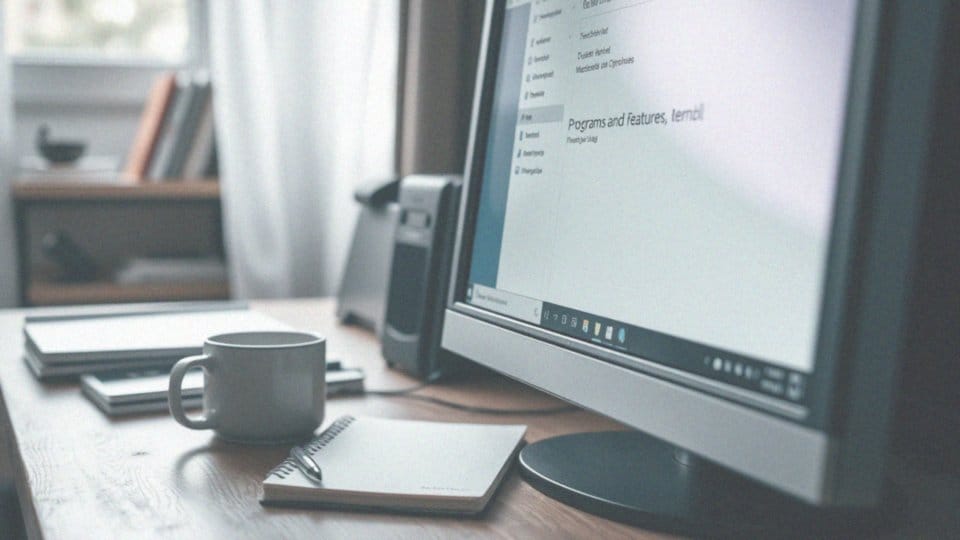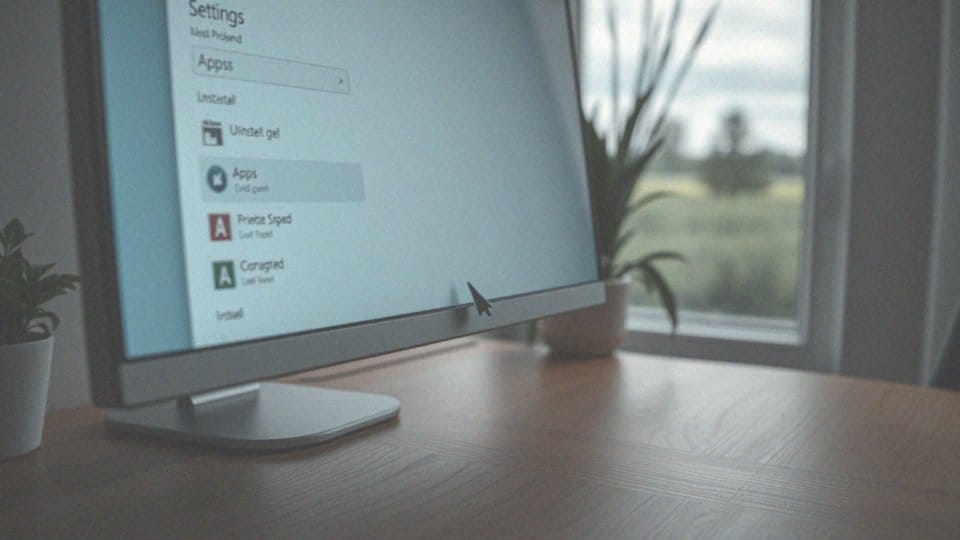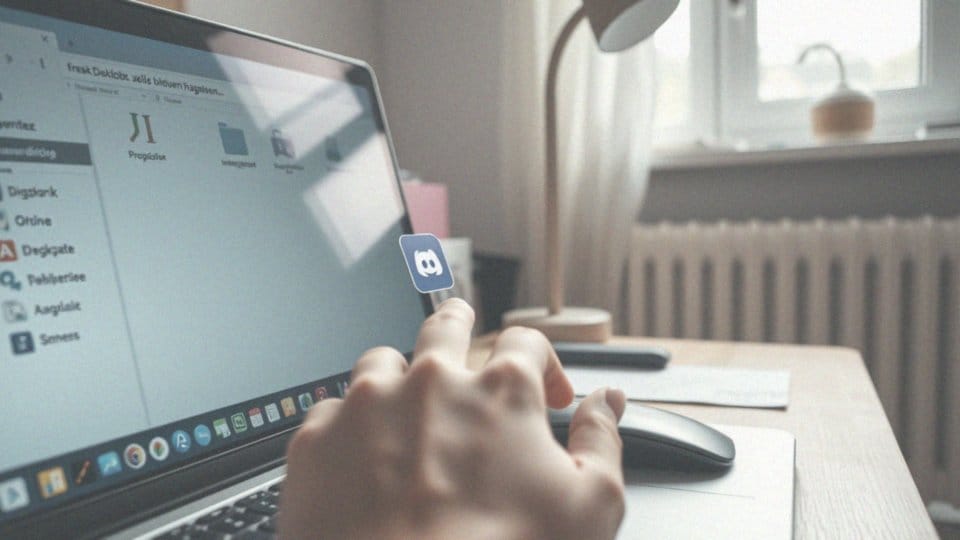Spis treści
Jakie są powody do odinstalowania League of Legends?
Gracze często rezygnują z League of Legends z różnych przyczyn. Najczęstsze powody to:
- problemy techniczne, które potrafią znacznie obniżyć komfort rozgrywki,
- niedobór miejsca na dysku, szczególnie gdy w systemie brakuje zasobów dla innych programów czy plików,
- chęć przywrócenia ustawień do fabrycznych, mając nadzieję na poprawę wydajności,
- brak zainteresowania dalszą rozgrywką, stanowiący impuls do odinstalowania,
- testowanie nowej instalacji, sądząc, że pomoże to wyeliminować problemy napotykane w starszej wersji.
Każda z tych przyczyn ma swoje znaczenie w decyzji o usunięciu League of Legends z komputera.
Jakie kroki należy wykonać przed odinstalowaniem League of Legends?
Zanim przystąpisz do odinstalowania League of Legends, warto wykonać kilka istotnych czynności, które zapewnią sprawny przebieg deinstalacji. Na początek upewnij się, że Klient League oraz wszystkie z nim związane aplikacje są całkowicie zamknięte. W tym celu możesz skorzystać z Menedżera zadań, aby zidentyfikować aktywne procesy gry i zakończyć je.
Kolejnym krokiem jest przygotowanie swoich danych. Jeżeli myślisz o przyszłej re-instalacji, zarchiwizowanie ważnych ustawień pomoże uniknąć ich utraty. Dodatkowo, sprawdź, czy masz uprawnienia konta administratora, ponieważ niektóre operacje mogą ich wymagać. Warto również zamknąć inne aplikacje działające w tle, co może znacznie ułatwić proces deinstalacji.
Kiedy wszystko już gotowe, możesz przystąpić do usunięcia gry z systemu operacyjnego. Skorzystaj z narzędzi deinstalacyjnych, które oferuje zarówno Windows, jak i Mac.
Jak upewnić się, że aplikacja jest całkowicie zamknięta?

Aby upewnić się, że gra, taka jak League of Legends, jest całkowicie zamknięta, warto postępować według kilku prostych wskazówek:
- sprawdź zasobnik systemowy w Windows lub Dock w Macu,
- zwróć uwagę na ikony powiązane z League of Legends i upewnij się, że nie są aktywne,
- otwórz Menedżera Zadań w Windows lub Monitora Aktywności na Macu,
- zidentyfikuj oraz zakończ wszelkie procesy związane z grą, w tym klienta i procesy aktualizacyjne.
To kluczowy etap, ponieważ zamknięcie tych procesów pozwoli uniknąć problemów podczas deinstalacji, zapewniając jednocześnie, że wszystkie pliki zostaną skutecznie usunięte. Gdy zakończysz te czynności, możesz być spokojny, mając pewność, że aplikacja jest całkowicie zamknięta, co znacznie ułatwi proces odinstalowywania.
Jakie są domyślne lokalizacje dla folderów i plików gry?
Lokalizacja, w której zainstalowana jest gra League of Legends, różni się w zależności od systemu operacyjnego. U użytkowników Windows zazwyczaj można ją znaleźć w folderze ’C:\Riot Games\League of Legends’, natomiast na Macach pliki gry przechowywane są w katalogu ’Aplikacje’.
Ważnym elementem jest folder ’Config’, który przechowuje wszystkie pliki konfiguracyjne oraz ustawienia. Można go znaleźć zarówno w folderze instalacyjnym, jak i w danych aplikacji użytkownika. Wiedza o tym, gdzie znajdują się te foldery, jest niezbędna, szczególnie gdy zajdzie potrzeba ręcznego usunięcia plików po deinstalacji. Sprawdzając, czy wszystkie elementy zostały odpowiednio zlokalizowane, znacznie upraszcza się proces usuwania gry. Jest to szczególnie istotne dla graczy, którzy planują ponowną instalację lub potrzebują rozwiązać problemy z wcześniejszą wersją.
Jak usunąć stare ustawienia i pliki konfiguracji?
Usunięcie starych ustawień oraz plików konfiguracyjnych po deinstalacji League of Legends jest kluczowe, gdy zamierzamy ponownie zainstalować tę grę. Pierwszym krokiem w tym procesie powinno być znalezienie i wyeliminowanie folderu ’Config’, gdzie zgromadzone są wszystkie ustawienia gry. Zazwyczaj folder ten znajduje się pod adresem ’C:\Riot Games\League of Legends\Config’ w systemie Windows.
Po jego usunięciu, warto rozważyć skorzystanie z narzędzia do czyszczenia rejestru, które pomoże usunąć przestarzałe lub uszkodzone wpisy związane z grą. Dzięki temu znacząco ograniczymy ryzyko pojawienia się problemów w przyszłości. Należy jednak wykazać się ostrożnością, aby nie naruszyć funkcjonowania systemu operacyjnego.
Dodatkowo, zaleca się przywrócenie ustawień fabrycznych konfiguracji, co przyczyni się do uzyskania jak najlepszej wydajności po reinstalacji. Skrupulatność w tych działaniach jest niezbędna dla prawidłowego działania oraz stabilności gry, zwłaszcza jeśli wcześniej borykaliśmy się z problemami technicznymi.
Jak różni się proces odinstalowania w zależności od systemu operacyjnego?
Odinstalowanie gry, takiej jak League of Legends, może się różnić w zależności od używanego systemu operacyjnego. Jeśli jesteś użytkownikiem Windows, wykonaj następujące kroki:
- otwórz Panel sterowania,
- znajdź sekcję 'Programy i funkcje’,
- zlokalizuj League of Legends na liście,
- kliknij 'Odinstaluj’.
Dla posiadaczy Mac cały proces jest jeszcze łatwiejszy. Wystarczy:
- przenieść ikonę gry z folderu 'Aplikacje’ do Kosza,
- opróżnić ten folder,
- co całkowicie pozbywa się plików związanych z League of Legends.
Innym sposobem jest użycie Launchpada, co znacząco upraszcza usunięcie aplikacji. Pomimo różnic w interfejsach, istotne jest, by upewnić się, że wszelkie procesy gry zostały zakończone, co pomoże uniknąć problemów podczas deinstalacji. Zrozumienie tych zróżnicowań może znacznie ułatwić cały proces, niezależnie od platformy, na której grasz. Na koniec warto pamiętać o wykonaniu kopii zapasowej swoich danych przed rozpoczęciem odinstalowywania, aby zabezpieczyć się przed ewentualną utratą ważnych informacji.
Jak wygląda krok po kroku proces odinstalowania League of Legends?
Aby usunąć grę League of Legends, wystarczy wykonać kilka prostych kroków. Proces ten może się nieco różnić w zależności od używanego systemu operacyjnego.
Jeśli jesteś użytkownikiem Windows, zaczynasz od:
- otwarcia Panelu sterowania,
- przejścia do sekcji 'Programy i funkcje’,
- zlokalizowania League of Legends,
- kliknięcia 'Odinstaluj’,
- postępowania zgodnie z wyświetlanymi instrukcjami.
Dla posiadaczy komputerów Mac proces jest jeszcze bardziej uproszczony. Wystarczy:
- otworzyć folder 'Aplikacje’,
- znaleźć ikonę gry,
- przeciągnąć ją do Kosza.
Po tym ważne jest, aby opróżnić Kosz, co całkowicie usunie grę z systemu. Po zakończeniu deinstalacji warto zerknąć, czy nie zostały jakieś pozostałe foldery lub pliki, szczególnie te związane z ustawieniami, które mogą znajdować się w folderze 'Config’. Takie działania pomogą Ci upewnić się, że proces usuwania przebiegł pomyślnie i że w systemie nie pozostały żadna niepotrzebne resztki związane z grą.
Jakie problemy mogą wystąpić podczas odinstalowywania gry?
Deinstalacja gry, takiej jak League of Legends, może nastręczyć różne trudności. Często pojawiają się błędy systemowe, które utrudniają ten proces. Na przykład:
- brak odpowiednich uprawnień administratora, co skutkuje wyświetlaniem komunikatów o braku dostępu do folderów lub plików,
- niepełne usunięcie danych, które zostają na dysku, prowadząc do zbędnych plików w systemie i potencjalnych konfliktów w przyszłości,
- niewłaściwa deinstalacja, która może wpłynąć negatywnie na rejestr systemowy, co z kolei prowadzi do niestabilności systemu lub problemów z innymi aplikacjami,
- zawieszenia lub niepowodzenia całego procesu deinstalacji, co bywa frustrujące.
W takich sytuacjach warto rozważyć ponowne uruchomienie komputera, ponieważ często pomaga to w rozwiązaniu problemów z usuwaniem. Dodatkowo, z pomocą przychodzą wyspecjalizowane narzędzia do deinstalacji, które skutecznie eliminują nie tylko aplikacje, ale także ich pozostałości z systemu.
Jakie narzędzia mogą pomóc w procesie usuwania?
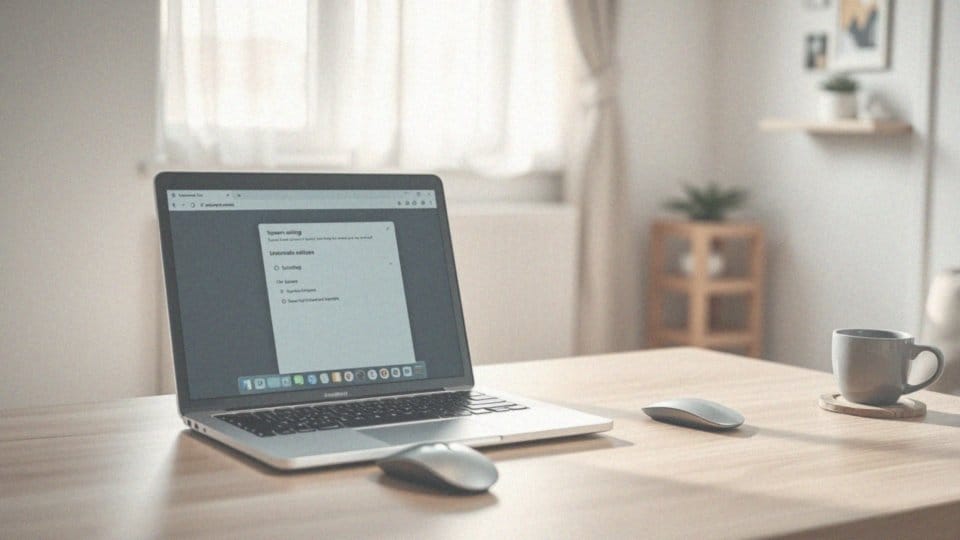
Usuwanie League of Legends staje się łatwiejsze dzięki różnorodnym narzędziom, które ułatwiają deinstalację. Użytkownicy systemu Windows mogą skorzystać z wbudowanego narzędzia dostępnego w Panelu sterowania, co pozwala na proste i szybkie usunięcie gry. Z kolei osoby korzystające z Maców mogą po prostu zrzucić aplikację do Kosza, co również nie wymaga żadnych dodatkowych czynności.
Warto jednak rozważyć korzystanie z programów takich jak:
- CCleaner, który jest pomocny w czyszczeniu rejestru poprzez eliminację nieaktualnych albo uszkodzonych wpisów,
- Revo Uninstaller, umożliwiający dokładne usunięcie gry wraz ze wszystkimi powiązanymi plikami.
Nie można zapomnieć o menedżerach plików, które również mogą okazać się niezwykle przydatne. Umożliwiają one ręczne usunięcie folderów i plików, które mogły pozostać po standardowym procesie odinstalowania. Współpraca z tymi narzędziami daje pewność, że proces usunięcia gry przebiegnie sprawnie i minimalizuje ryzyko zostawienia niechcianych śladów oraz danych, co jest istotne dla późniejszych instalacji.
Czy konieczne jest ponowne uruchomienie komputera po odinstalowaniu?
Ponowne uruchomienie komputera po usunięciu League of Legends nie zawsze musi być obligatoryjne, lecz często okazuje się korzystne. W sytuacjach problematycznych, kiedy odinstalowywanie gry sprawia trudności, restart systemu może pomóc w pozbyciu się pozostałych plików i aktywnych procesów. Dla posiadaczy Windows jest to szczególnie istotne, ponieważ pozwala na:
- aktualizację rejestru systemowego,
- eliminację nieaktualnych wpisów,
- uniknięcie potencjalnych konfliktów podczas przyszłych instalacji lub aktualizacji oprogramowania.
Dodatkowo, ponowne uruchomienie uwalnia zasoby systemowe, co jest szczególnie przydatne po deinstalacji gry. Użytkownicy powinni także zwracać uwagę na wszelkie komunikaty o błędach, które mogą wskazywać, że proces usunięcia gry nie przebiegł zgodnie z planem. W praktyce wiele osób traktuje restart jako standardowy krok po każdej deinstalacji, co przyczynia się do ogólnej poprawy wydajności systemu.